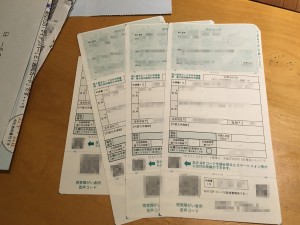
さて今年からマイナンバーが本格的に実施されるようになりましたね。まあ、これから色々とトラブルがあると思いますが、時代の流れですからしょうがないです。そんな私も去年マイナンバーの通知カードが届き、年末に行った仕事の際、ナンバー提出が早速要求されました。会社はこれから大変ですね~
マイナンバーはひとりひとり配布されるので、4人家族の我が家は当然4人分が送られてきます。(一つの封筒に4人分入っています。)
これは勘違いされる方が多いかもしれませんが、マイナンバーカードではありません。マイナンバーカード取得には、さらに手続きが必要です。しかし正直言うと、この通知カードでマイナンバーは分かるので、会社などに報告する物は用が足ります。(実際に年末に提出した際は、この通知カードのコピーを提出しました。)しかし、今後は色々な行政手続きでマイナンバーカードが必要になるので、追々は手続きをしといた方が良いのでしょうね。
しかし、すぐに手続きをしないといけない人種がいるんです!
e-taxにはマイナンバーカードが必要

そう私達e-taxを使う個人事業主さんたちです!。

そもそもe-tax(ネットで確定申告をするシステム)を始めるには、上の住基カード(住民基本台帳カード)を取得して、さらに別途申請して(一度で解決して欲しい!)これに電子証明書を埋め込んだ物が必要だったのですが、マイナンバー導入によって、なんとこの住基カードが廃止になります!つまり今後e-taxではマイナンバーカードが必要になってくるのです。何か私住基カード作って2年しか経ってませんが……(笑)
という事で早速申請する事に。この申請、郵送でも出来ますが、良い時代ですねぇ、スマホでも出来るらしいので、ライトニングはスマホでやっちゃいますよ!
スマホでマイナンバーカードの申請
以後は私がiPhoneユーザーなのでiPhoneを元にご説明しますが、Androidでも殆ど一緒だと思われます。
とりあえず証明写真を撮ろう!

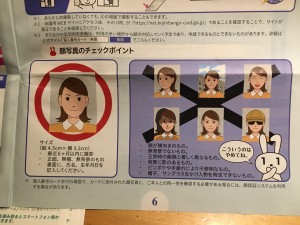
今時は履歴書などの証明写真もスマホで撮る場合が多いらしいですね。マイナンバーカードも自分で撮った写真を送れます。でも、待ってくださいよ! これって証明写真ですよね?! そんな自分で撮った物で良いの? って事で、なかなか制限が厳しいです。
詳しくは公式HPの下記をご覧ください。
これはよく読んだ方が良いと思います。一般常識ですが下記の物はダメですよ。若い方々は要注意!
 | 背景が無地ではない。 |
 | photoshopなどの修正や美肌系カメラアプリなどで著しく画像に加工されたもの。加工された時点でOUTかも |
 | 前髪が長すぎて目元が見えない |
 | 顔の輪郭が隠れる。特に若い女の子注意。触覚ヘアみたいなのは、NGなる場合があります。 |
と、ここまでは良いのですが、下記の制限が実は難しい
 | 背景に影がある |
 | 顔に影がある |

実際に屋内で撮ってみれば分かりますが、背景や顔に影を出さないで撮影するのってかなり難しいです。証明写真の機械やプリクラの機械の中で撮影しちゃえば結構簡単に撮れそうですが、お金を払ってないで撮るのは違反だと思うので止めておきましょう!
で、どうやれば良いかと考えると……
- 屋外の白っぽい無地な壁の前で
- 人物は日陰の中に。カメラ自体日陰の中が良い
- カメラはできれば誰かにお願いする
- 壁から少し離れる
- カメラはフラッシュ無しで
正直、なかなか難しいので早く申請したい人はマイナンバー対応の証明写真機なんかも登場して、写真をスマホに転送できちゃったりもしますので、そちらでやった方がお手軽かもしれませんね。機械によっては申請まで出来ちゃうのもあるみたいですよ。(下記のサイトでは設置場所も書いてあるので便利。多摩センターなかったけど……)
この写真は、パスポートと同じく10年間変更がないようです。未成年でも5年間。大人になってからの10年間は大したことないですが、2歳の子供のマイナンバーカード作ったら7歳まで使うんですかね?(笑) 顔が全然違うと思いますが……
個人番号カードの有効期限は以下のとおりです。
- 所有者が20歳未満の場合は、発行から5回目の誕生日
- 所有者が20歳以上の場合は、発行から10回目の誕生日
個人番号カードを引き続きご利用される場合は、有効期限までにお住まいの市区町村にて、更新のお手続きをおとりください。
余談ですが、マイナンバーカードは乳幼児にも配布可能なので、その際も写真が必要です。公式Q&Aに撮り方が下記のように書いてありました。
乳幼児の顔写真については、以下の方法を撮影してください。
■布団などの上に寝かせて頂き、撮影する方法 シーツ布地は白など、柄がないものにしてください。 また、撮影の際は正面を向いていることが必要です。
■どなたかが抱いて頂き、撮影する頂く方法 抱いている方が写らないようにする方法としては、白い布をかぶって乳児を抱いて頂くなどの方法が考えられます。
これはなかなか難しいぞ(笑)まあ当面は必要ないと思うので、大きくなってから取得すれば良いかなぁと思いますが、今後、病院の診察券もマイナンバーカードで統一するなんてのも考えられているので、そうなると必要になってくるんですかね。
スマホで受け取れるメールアドレスの確認
申請の手続きをしていると数回、メールによる認証が行われます。スマホで受け取れるメールアドレスを確認しておきましょう。キャリアメール(DOCOMOやauのアドレス)は確実に持っているとは思いますが、PCメールを受け取るために色々と設定をしないとイケないので面倒です。もし持ってなければ、この機会に取得してみてはいかが?オススメはGMAILかなぁと思います
もしどうしてもキャリアメールでやりたいのであれば、受信許可の設定をしないといけません。各キャリアの案内のもと「@net.kojinbango-card.go.jp」のドメインを受信許可してください。
QRコードを読み取るのだ
まずはQRコードを読み取りましょう! QRコードって何だ? と思っている方はとりあえず、QRコードを読み取るアプリを入れましょう。
導入したら、アプリを立ち上げ、「通知カード」の下部分「個人番号カード交付申請書 兼 電子証明書発行申請書」部分の左下のQRコードが映るようにスマホを動かします。

すると画面が変わって下記のような画面に。
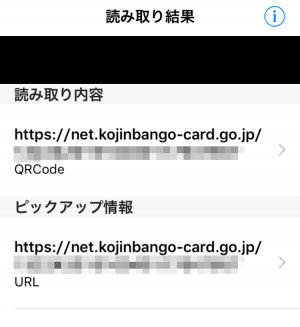
上下どちらでも良いのでタップすると、画面がブラウザに変わります。
必要事項を記入する
STEP1 利用規約の確認
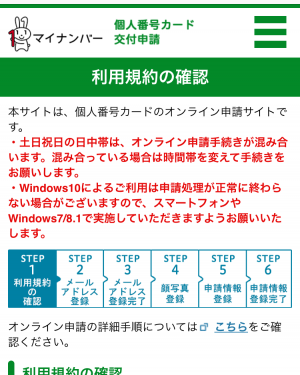
ブラウザに変わるとこんな画面になります。なんか これを読むとWindows10は対応してないみたい。(おいおい、それで良いのか?日本)
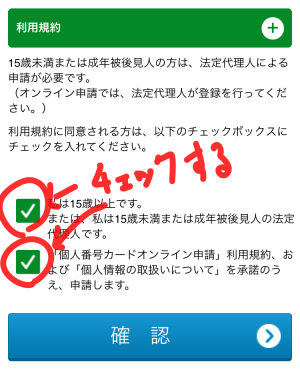
内容に問題なければ、上図のように2つチェックを入れ、「確認」をタップ。
STEP2 メールアドレス登録
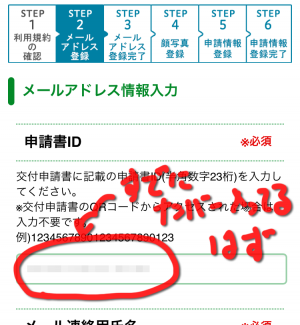
スマホからQRコードを読んで申請している場合ならば上図のように、申請書IDには数字が(薄く)既に記入されているので、そのまま下へ。
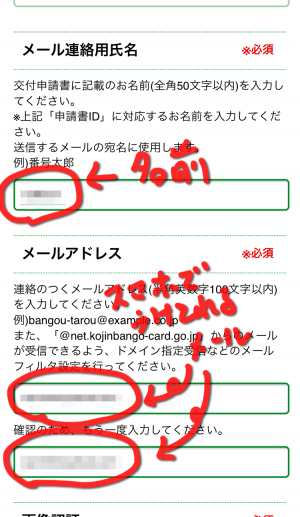
名前と(スマホで受け取れる)メールアドレスを記入。
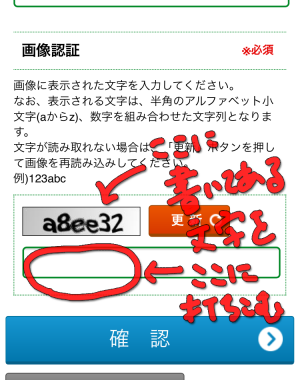
操作しているのが人間である証拠としての画像認証です。上図のように上段に「a8ee32」と書かれていれば、下段に同じように書き込みます。こういうのってたまに、本当に読めないのありますよね~(笑)。コチラのは結構簡単でしたので、問題ないと思いますが、もし読みにくかった場合は「更新」
を押せば違う文字が表示されます。
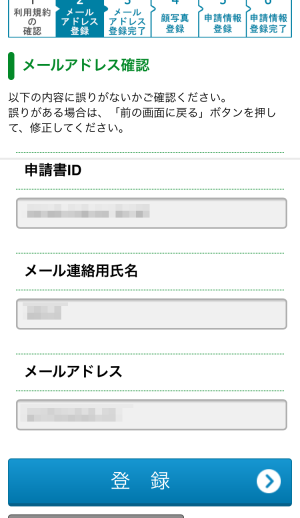
「確認」を押すと上図のような確認画面になるので、間違いがなければ「登録」をタップ。
STEP3 メールアドレス登録完了
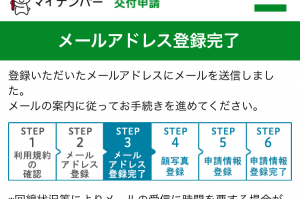
すると、こんな画面になるので、メールアプリでメールを確認します。
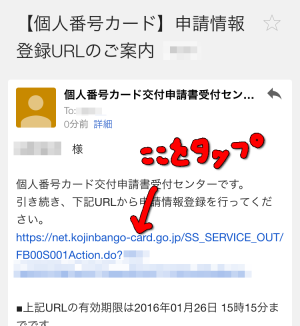
メールでこんなのが来てると思うので、青色のアドレス部分をタップ。
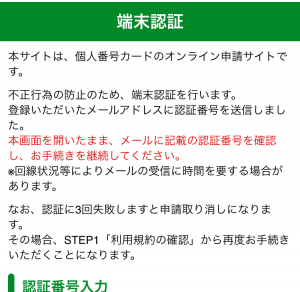
するとこんな画面になります。なんと またメールが送られたようです。なんか認証がダブっている感じもしますが、まあセキュリティに厳しいという事で良しとしましょう。
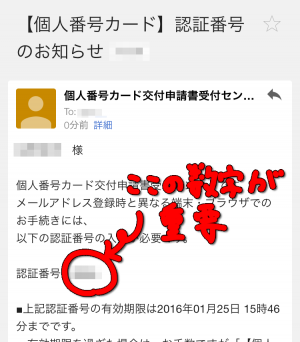

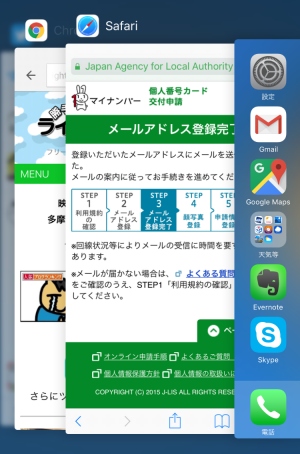
上のようなメールが来ていると思うので、赤丸で囲んだ数字を覚えます。
ここで問題なのが、先ほどブラウザ画面に戻ってこの数字を入力しないといけません。
iPhoneならばホームボタンを2回素早く押すと
こんな画面になるので、該当するアプリをタップします。Androidの場合、機種にもよるのですが、同じようなホームボタンを長押しすると出てくるみたいです。
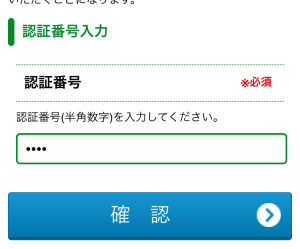
戻ったら先ほどの数字を記入して「確認」をタップ。
STEP4 顔写真登録
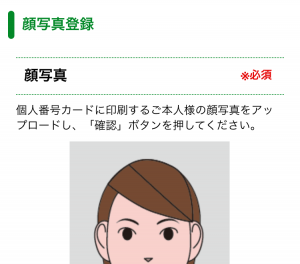
次にこのような画面になるので、下に送り
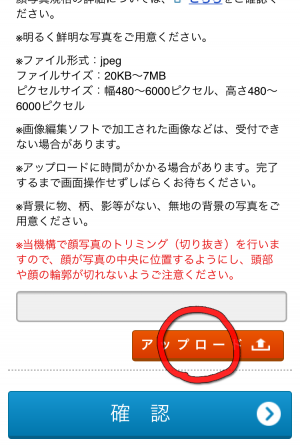
赤丸の「アップロード」をタップ。
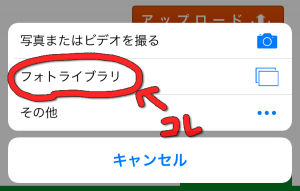
するとiPhoneの場合、こんな画面が下から出てくるので、「フォトライブラリ」をタップ。(iOSのバージョンによっては表記が違うかも。ちなみにAndroidは試していませんので分かりません)
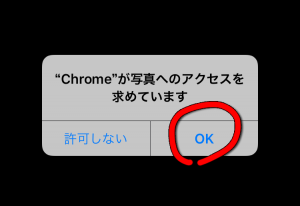
人によっては上のような画面が出るかもしれませんが「OK」をタップ。(私の場合「Chrome」とありますが、大半の人は「Safari」となっていると思います)
画面が写真選択に移ると思うので、該当の写真を選んでください。
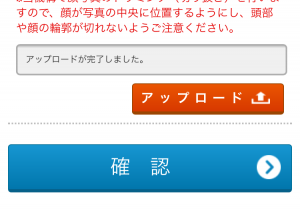
アップロードが終わると上のような画面になるので、「確認」をタップ。
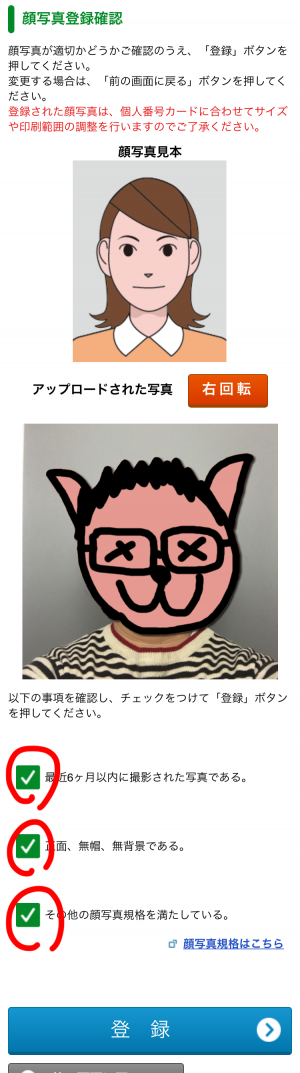
すると、先ほどアップロードした写真が確認できます。赤丸部分の内容が合ってればチェックを入れて、「登録」をタップ。
STEP5 申請情報登録
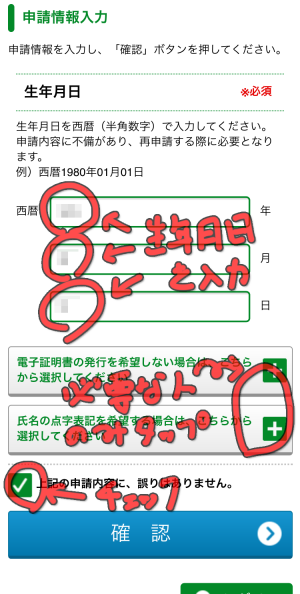
生年月日を入力します。「電子証明書を発行しない場合は、こちらから選択してください」「氏名の展示表記を希望する場合は、こちらから選択してください」は該当する人は選択して下さい。ちなみに冒頭のe-taxをするには電子証明書は必要なので、間違っても選択しないように。
問題なければチェックして「確認」をタップ。
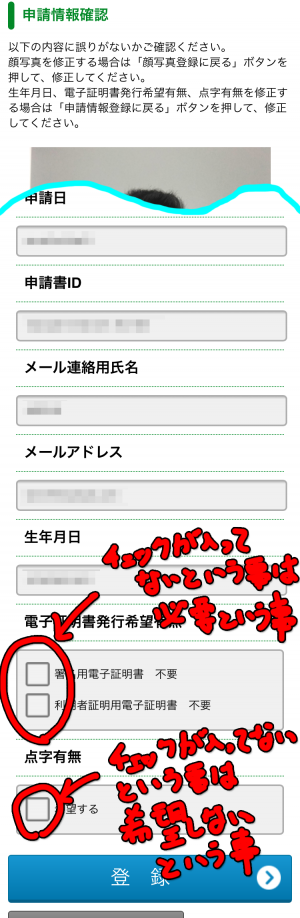
申請情報の確認画面になります。ここが分かりにくいのですが、「署名用電子証明 不要」の左枠にチェックが入っていないという事は「必要」という事です。紙の書式のように作られているので非常に困惑します。
問題なければ「登録」をタップ。
STEP6 申請情報登録完了
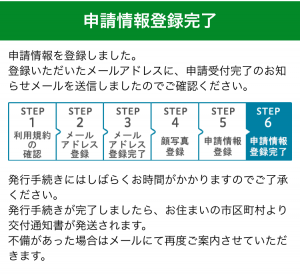
この画面が出て、登録終了です。
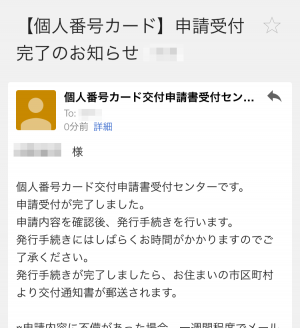
申請終了すると上のようなメールが来ますので確認して下さい。
以上です。長いようで写真さえちゃんと撮れていれば、あっという間に終わりますよ。あとはカードが出来るのを待つのみ。
マイナンバー受け取りに必要な書類
これで、数日後に交付通知書(はがき)が家に届くらしいので待ちますが、その後受け取りに行く際に必要な書類がありますので用意しておきましょう。
□ 交付通知書(はがき)
□ 「通知カード」
□ 本人確認書類
□ 住民基本台帳カード(お持ちの方のみ)※ 本人確認書類とは
1. 住民基本台帳カード(写真付きに限る。)・運転免許証・運転経歴証明書(交付年月日が平成24年4月1日以降のものに限る)・旅券・身体障害者手帳・精神障害者保健福祉手帳・療育手帳・在留カード・特別永住者証明書・一時庇護許可書・仮滞在許可書のうち1点2. これらをお持ちでない方は、「氏名・生年月日」または「氏名・住所」が記載され、市区町村長が適当と認める2点
(例)健康保険証、年金手帳、社員証、学生証、学校名が記載された各種書類、預金通帳、医療受給者証











コメント